如何用笔记本电脑下载歌曲到u盘 笔记本电脑如何将歌曲保存到U盘
更新时间:2023-12-23 13:42:59作者:xiaoliu
如今随着数字音乐的普及和便携设备的广泛应用,许多人喜欢将自己喜欢的歌曲保存在U盘中,随时随地享受音乐的美妙,而笔记本电脑作为一种常见的便携式设备,也成为了许多人下载歌曲的首选工具。如何用笔记本电脑下载歌曲并保存到U盘呢?本文将为大家详细介绍这一过程。无论是对于音乐爱好者还是需要频繁移动的商务人士来说,掌握这一技巧无疑将带来极大的便利。接下来我们将一步步教你如何操作。
具体方法:
1、在我们的电脑桌面上找到QQ音乐并点击它。
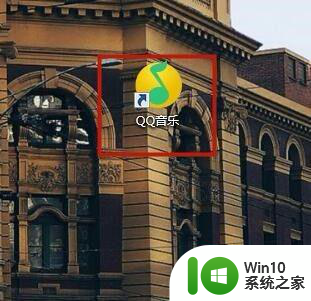
2、点击屏幕上方的三条横杆。
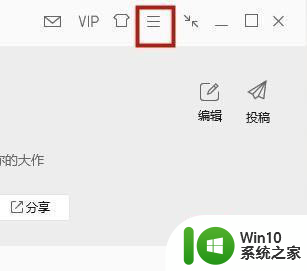
3、点击设置。
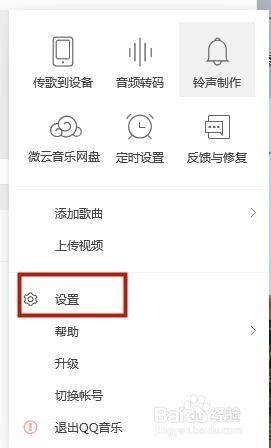
4、点击下载与缓存。
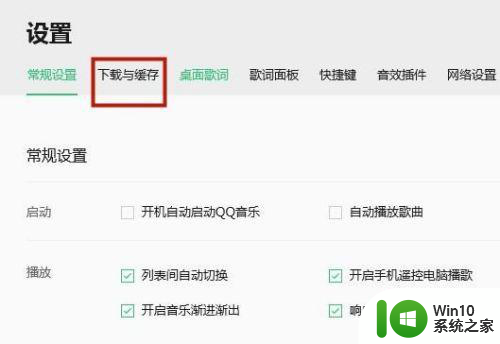
5、点击更改目录。
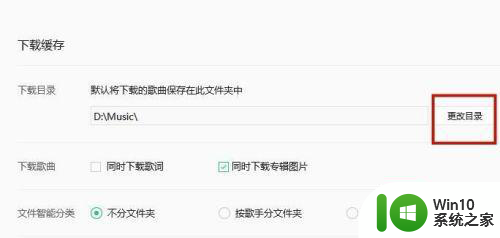
6、最后选择我们的u盘并点击确定。这样设置完成我们所下载的音乐就全部保存在u盘了。
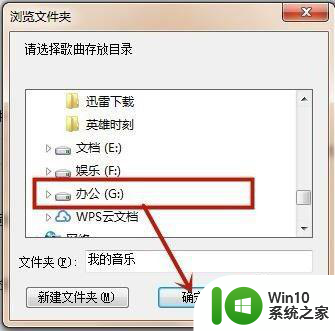
以上是关于如何使用笔记本电脑将歌曲下载到U盘的全部内容,如果有需要的用户,可以根据我的步骤进行操作,希望对大家有所帮助。
如何用笔记本电脑下载歌曲到u盘 笔记本电脑如何将歌曲保存到U盘相关教程
- 怎么在笔记本电脑上下载歌曲到u盘 如何将笔记本电脑上的歌曲转移到U盘
- 笔记本电脑怎样将歌曲下载保存到U盘 笔记本电脑要怎么把音乐存储到U盘中
- 笔记本如何往u盘下载歌曲 怎么往u盘下载歌曲
- 如何将网上下载的歌曲保存到U盘中 U盘如何下载歌曲
- 电脑如何将歌曲下载到U盘 在电脑上将歌曲保存到U盘的步骤
- 如何下载电脑歌曲到u盘 电脑怎样下载歌曲到u盘
- 电脑下载歌到u盘怎么操作 电脑如何将歌曲下载到U盘
- 优盘下载歌曲怎么下 电脑如何将歌曲下载到U盘
- 电脑的歌怎么导入u盘 如何将电脑中的歌曲下载到U盘
- 怎么在u盘里下载歌曲 如何将歌曲从电脑下载到优盘
- 下载歌曲到U盘的方法 如何将广场舞歌曲下载到U盘
- 电脑如何u盘下载歌曲 电脑如何使用u盘下载歌曲
- U盘装机提示Error 15:File Not Found怎么解决 U盘装机Error 15怎么解决
- 无线网络手机能连上电脑连不上怎么办 无线网络手机连接电脑失败怎么解决
- 酷我音乐电脑版怎么取消边听歌变缓存 酷我音乐电脑版取消边听歌功能步骤
- 设置电脑ip提示出现了一个意外怎么解决 电脑IP设置出现意外怎么办
电脑教程推荐
- 1 w8系统运行程序提示msg:xxxx.exe–无法找到入口的解决方法 w8系统无法找到入口程序解决方法
- 2 雷电模拟器游戏中心打不开一直加载中怎么解决 雷电模拟器游戏中心无法打开怎么办
- 3 如何使用disk genius调整分区大小c盘 Disk Genius如何调整C盘分区大小
- 4 清除xp系统操作记录保护隐私安全的方法 如何清除Windows XP系统中的操作记录以保护隐私安全
- 5 u盘需要提供管理员权限才能复制到文件夹怎么办 u盘复制文件夹需要管理员权限
- 6 华硕P8H61-M PLUS主板bios设置u盘启动的步骤图解 华硕P8H61-M PLUS主板bios设置u盘启动方法步骤图解
- 7 无法打开这个应用请与你的系统管理员联系怎么办 应用打不开怎么处理
- 8 华擎主板设置bios的方法 华擎主板bios设置教程
- 9 笔记本无法正常启动您的电脑oxc0000001修复方法 笔记本电脑启动错误oxc0000001解决方法
- 10 U盘盘符不显示时打开U盘的技巧 U盘插入电脑后没反应怎么办
win10系统推荐
- 1 系统之家ghost win10 32位中文旗舰版下载v2023.04
- 2 雨林木风ghost win10 64位简化游戏版v2023.04
- 3 电脑公司ghost win10 64位安全免激活版v2023.04
- 4 系统之家ghost win10 32位经典装机版下载v2023.04
- 5 宏碁笔记本ghost win10 64位官方免激活版v2023.04
- 6 雨林木风ghost win10 64位镜像快速版v2023.04
- 7 深度技术ghost win10 64位旗舰免激活版v2023.03
- 8 系统之家ghost win10 64位稳定正式版v2023.03
- 9 深度技术ghost win10 64位专业破解版v2023.03
- 10 电脑公司win10官方免激活版64位v2023.03